技术员解决win10系统禁止驱动程序自动安装的方案
发布日期:2019-10-11 作者:雨林木风来源于:http://www.1swg.com
你是否遇到过关于对win10系统win10系统禁止驱动程序自动安装的操作方法设置的方法,在使用win10系统的过程中经常不知道如何去对win10系统win10系统禁止驱动程序自动安装的操作方法进行设置,有什么好的办法去设置win10系统win10系统禁止驱动程序自动安装的操作方法呢?在这里小编教你只需要1.首先,咱们返回到电脑的桌面界面,然后找到桌面的计算机图标并点击右键,选择属性选项。2.在打开的属性窗口中,咱们点击左侧菜单栏中的高级系统设置,然后在跳出来的窗口中将界面切换到硬件这一栏中。就搞定了。下面小编就给小伙伴们分享一下对win10系统win10系统禁止驱动程序自动安装的操作方法进行设置的详细步骤:
1.首先,咱们返回到电脑的桌面界面,然后找到桌面的计算机图标并点击右键,选择属性选项。
2.在打开的属性窗口中,咱们点击左侧菜单栏中的高级系统设置,然后在跳出来的窗口中将界面切换到硬件这一栏中。
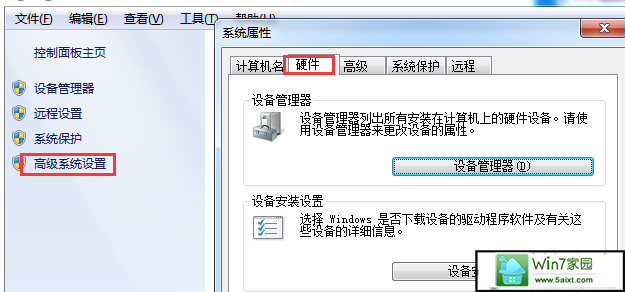
3.点击下方的设备安装设置按钮,在弹出来的窗口中,咱们就可以对驱动程序的安装重新进行设置了,如果需要禁止自动安装的话,咱们就将默认的设置更改为“否,让我选择要执行的操作”,然后在下属的选项中选择“从不安装来自windows update的驱动程序软件”。
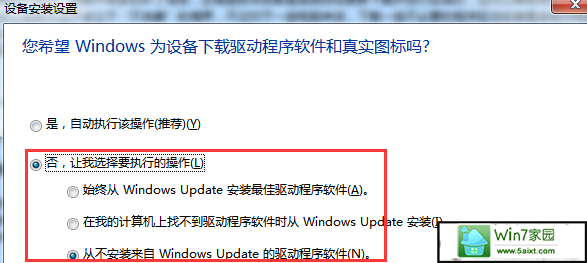
4.设置完成之后,咱们点击下方的保存更改退出窗口就可以了。
栏目专题推荐
系统下载推荐
-
 1
1系统之家Windows xp 热门装机版 2020.05
发布日期:2020-05-07人气:586
-
 2
2电脑公司Windows10 64位 可靠装机版 2020.08
发布日期:2020-07-13人气:12
-
 3
3雨林木风Windows xp 纯净装机版 2021.05
发布日期:2021-04-14人气:2087
-
 4
4雨林木风 Win10 64位 热门装机版 2019.12
发布日期:2019-11-19人气:113
-
 5
5番茄花园Windows7 官网装机版64位 2020.12
发布日期:2020-12-03人气:0
-
 6
6电脑公司Windows10 32位 体验装机版 2020.06
发布日期:2020-05-09人气:16
教程资讯推荐
-
 1
1win10系统 svn服务器就如何安装的?
发布日期:2019-02-11人气:5159
-
 2
2win10/win10系统无法设置屏幕保护模式问题的处理方法
发布日期:2019-05-31人气:1736
-
 3
3绿茶设置win10系统开启远程桌面连接教程的步骤
发布日期:2019-10-13人气:1133
-
 4
4win10系统认证过期如何办|win10系统认证过期的处理办法
发布日期:2015-03-13人气:6292
-
 5
5在win10电脑上配置开启指纹识别功能的全能步骤
发布日期:2015-01-23人气:3573
-
 6
6如何关上win10电脑火狐浏览器javascript介绍
发布日期:2013-04-13人气:719